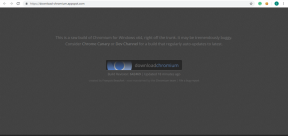Slik legger du til og fjerner Google Drive fra Files-appen på iPhone
Miscellanea / / May 03, 2023
Med hver iPhone får du 5 GB gratis iCloud-lagring for å lagre media, kontakter, notater og så videre. iCloud-kontoen gjør filene dine lett tilgjengelige på tvers av enheter. Men 5 GB lagringsplass kan lett bli opptatt hvis du har tenkt å lagre flere filer på iCloud-kontoen din. Mens du kan oppgradere din lagring til en kostnad, kan du bruke Google Disk til å lagre og få tilgang til filene dine.

Google Disk tilbyr opptil 15 GB gratis lagringsplass med en Google-konto. Med telefonlagringen din er det definitivt et tillegg med iClouds 5 GB gratis lagringsplass. For å legge til Google Disk som lagringssted på iPhone, må du koble den til Filer-appen på iPhone. Slik legger du til og fjerner Google Disk fra Filer-appen på iPhone.
Slik legger du til Google Disk i Filer-appen på iPhone
Når du prøver å lagre en fil på din iPhone, gir Filer-appen deg som standard to alternativer: På min iPhone og iCloud Drive. Å koble Google Disk til Filer-appen sikrer at du har et annet lagringsalternativ. Slik legger du til Google Disk i Filer-appen.
Trinn 1: Åpne App Store på iPhone og last ned Google Disk.
Last ned Google Disk

Steg 2: Etter å ha lastet ned Google Disk-appen, start den og logg på med legitimasjonen din.

Trinn 3: Lukk Google Disk-appen etter at du har konfigurert den, og trykk deretter på Filer-appen på enheten din.

Trinn 4: Trykk på Bla gjennom-ikonet nederst til høyre på iPhone-skjermen.

Trinn 5: På Bla gjennom-siden skal du se tre steder vises (iCloud Drive, På min iPhone og Nylig slettet). Trykk på ikonet med tre prikker øverst til høyre.

Trinn 6: Fra meny-popup-vinduet, trykk på Rediger.

Trinn 7: I redigeringsmodus skal alle tidligere skjulte stasjoner/plasseringer vises. Slå på bryteren ved siden av Google Disk.

Trinn 8: Trykk på Ferdig for å lagre endringene. Din nylig lagt til stasjonen skal nå være synlig i Locations.

Trinnene forklart ovenfor kan brukes til å koble andre tredjeparts skylagringstjenester (OneDrive, Dropbox, etc.) til Filer-appen på iPhone.
Hvordan omorganisere Google Disks plassering i Filer-appen på iPhone
Du ville ha lagt merke til at etter å ha koblet Google Disk til Files-appen, vises den som den siste lagringsplassen på listen. Hvis du vil ha den øverst der det er lett å velge den når som helst du trenger å lagre eller forhåndsvise noe, kan du omorganisere lagringsplasseringene dine. Slik gjør du det:
Trinn 1: Trykk på Filer-appen på enheten din for å starte den.

Steg 2: Trykk på Bla gjennom-ikonet nederst til høyre på iPhone-skjermen.

Trinn 3: På Bla gjennom-siden vil du se alle lagringsstedene dine. Trykk på ikonet med tre prikker øverst til høyre.
Trinn 4: Fra meny-popup-vinduet, trykk på Rediger.

Trinn 5: I redigeringsmodus bør du se tre vertikale striper ved siden av hver lagringsplass. Trykk lenge på stripen ved siden av Google Disk og bruk den til å dra Disken til toppen.

Trinn 6: Trykk på Ferdig for å lagre endringene.

Slik fjerner du Google Drive fra Files-appen på iPhone
Hvis du ikke lenger vil ha Google Disk som lagringsplass på iPhone, kan du fjerne den. Du kan bytte til en annen Drive eller til og med oppgradere iCloud-lagringsplanen din. Slik kan du enkelt fjerne Google Disk fra Files-appens lagringsplass.
Trinn 1: Trykk på Filer-appen på iPhone.

Steg 2: Trykk på Bla gjennom-ikonet nederst til høyre på skjermen.

Trinn 3: På Bla gjennom-skjermen vil du se alle lagringsplasseringene dine. Trykk på ikonet med tre prikker øverst til høyre.
Trinn 4: Fra meny-popup-vinduet, trykk på Rediger.

Trinn 5: På redigeringsskjermen vil du se brytere vises ved siden av hver lagringsplass. Slå av bryteren ved siden av Google Disk og sørg for at den har en grå/hvit fylling (avhengig av iPhone-temaet ditt).

Trinn 6: Trykk på Ferdig for å lagre endringene. Google Disk vil ikke lenger være aktiv som lagringsplass.

Frigjør iCloud-lagring
Hvis du ikke vil bruke en tredjepartsapp som et ekstra lagringsalternativ, kan du prøve rydde opp plass på iCloud og iPhone. Medieelementer som sanger, bilder og videoer opptar vanligvis mye lagringsplass. Du kan frigjøre lagringsplass ved å gjøre litt vårrengjøring, for eksempel å slette dupliserte bilder og velge å strømme i stedet for å laste ned media.
Sist oppdatert 12. desember 2022
Artikkelen ovenfor kan inneholde tilknyttede lenker som hjelper til med å støtte Guiding Tech. Det påvirker imidlertid ikke vår redaksjonelle integritet. Innholdet forblir objektivt og autentisk.
VISSTE DU
iPhone 5s er en av de mest populære Apple-telefonene, med mer enn 70 millioner solgte enheter siden 2013.
Skrevet av
Maria Victoria
Maria er en innholdsforfatter med en stor interesse for teknologi og produktivitetsverktøy. Artiklene hennes kan bli funnet på nettsteder som Onlinetivity og Delesign. Utenom jobben kan du finne hennes miniblogging om livet hennes på sosiale medier.